win10电脑ipv6无internet访问权限怎么解决?最近有Win10用户反映,设置连接ipv6网络的时候,很经常遇到电脑ipv6无internet访问权限的问题,那么Win10 ipv6无网络访问权限是怎么回事?又该如何解决 ipv6无网络访问权限的问题呢?其实此问题非常好解决,下面介绍电脑ipv6无internet访问权限解决方法。
Win10 ipv6无网络访问权限的解决办法:
方法一:
1、打开桌面,按下win+R快捷键打开运行窗口。
2、在运行窗口内输入“gpedit.msc”后点击确定或者按下回车键。
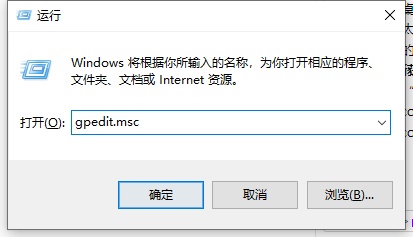
3、在新出现的窗口左侧目录内打开“管理模板”里的“系统”。
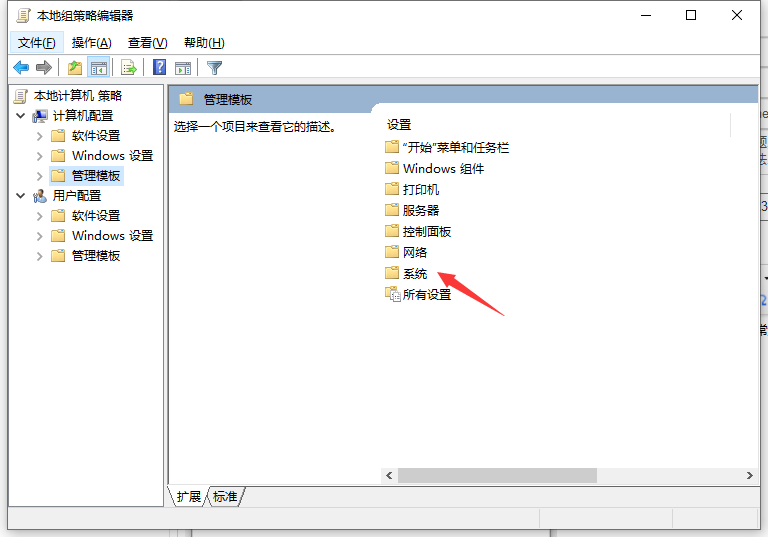
4、找到“Internet通信管理”里的“Internet通信设置”。
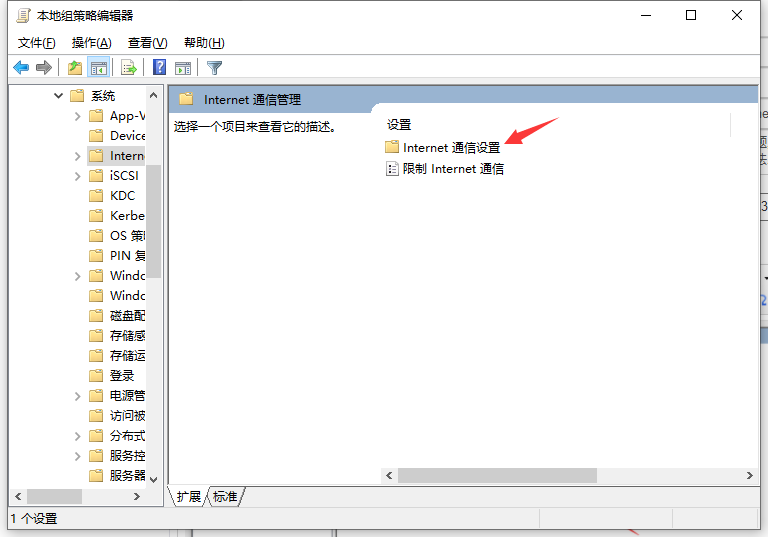
5、打开“关闭Windows网络连接状态指示器的活动测试”。
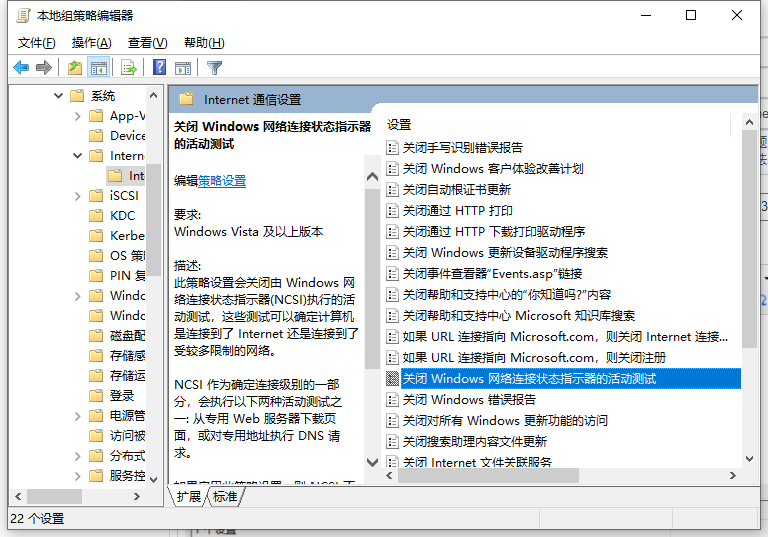
6、将其更改成“已启用”后点击确定即可。
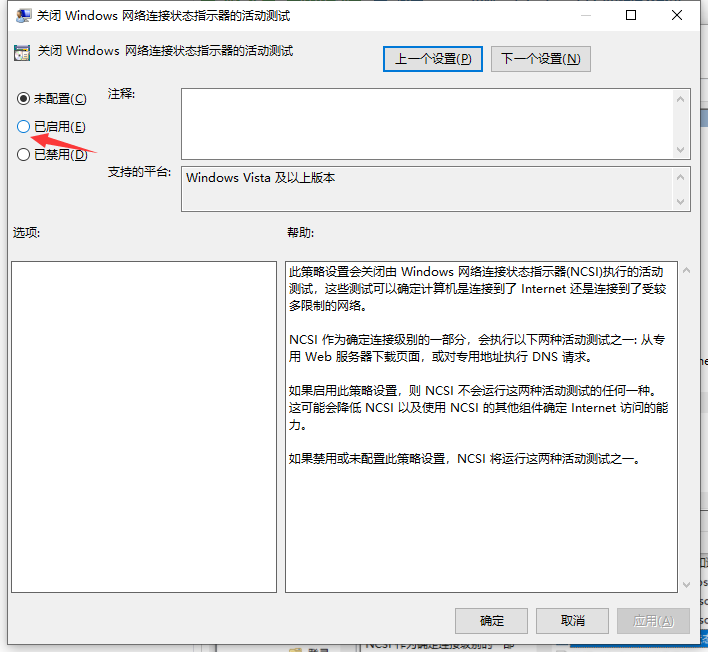
方法二:
一、网络疑难解答自动修复
1、点击桌面右下角网络图标,选择“网络和Internet设置”;
2、点击“以太网——网络和共享中心”,进入“网络和共享中心”;

3、点击“问题和疑难解答”,修复网络适配器和Internet连接。
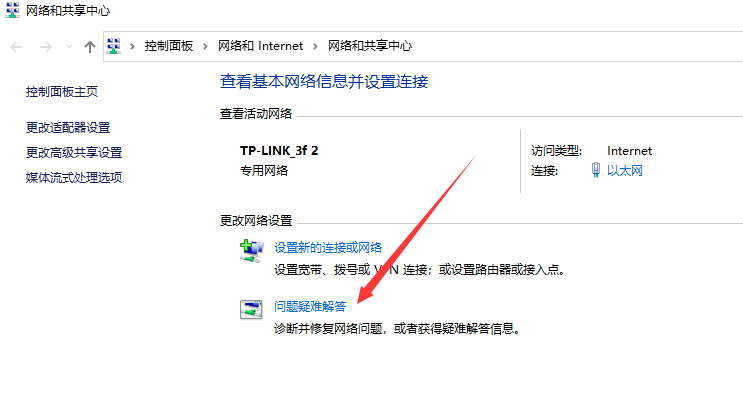
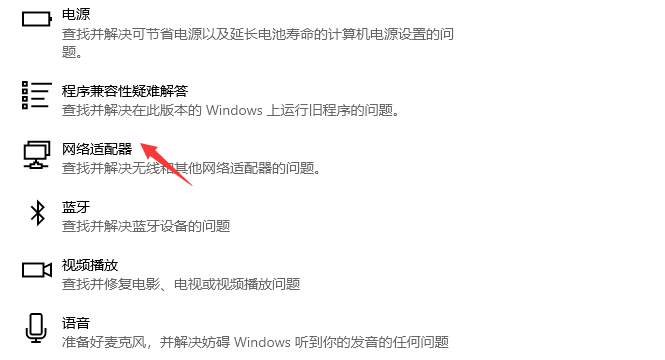
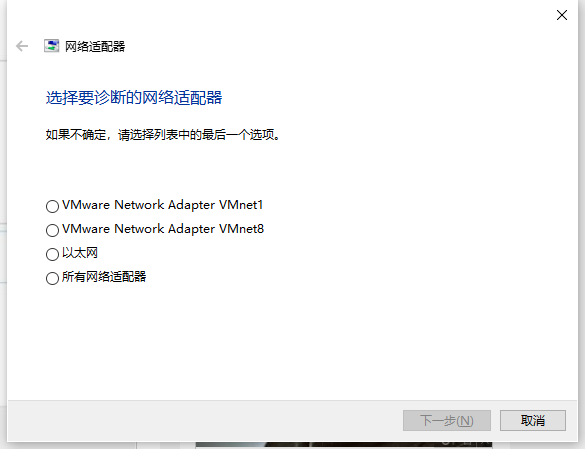
二、网络网卡禁用再启用
1、右键点击桌面网络图标,点击打开“网络和Internet设置”;
2、点击“以太网——网络和共享中心”,进入“网络和共享中心”;
3、点击连接的以太网,点击禁用然后再启用。
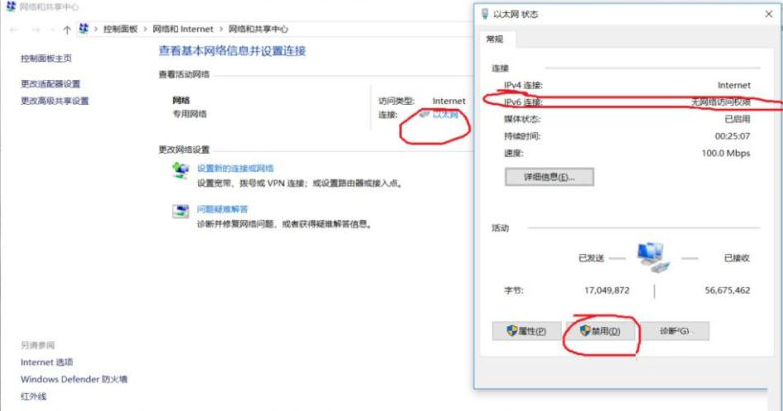
三、系统重新获取ipv6地址
1、键盘按住“Win+X”键,点击“Windows PowerShell(管理员)(A)”;
2、输入“ipconfig /release6“,点击回车键,查看并释放本地ipv6连接地址;
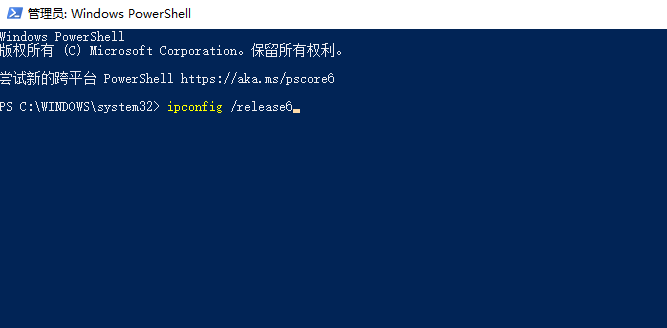
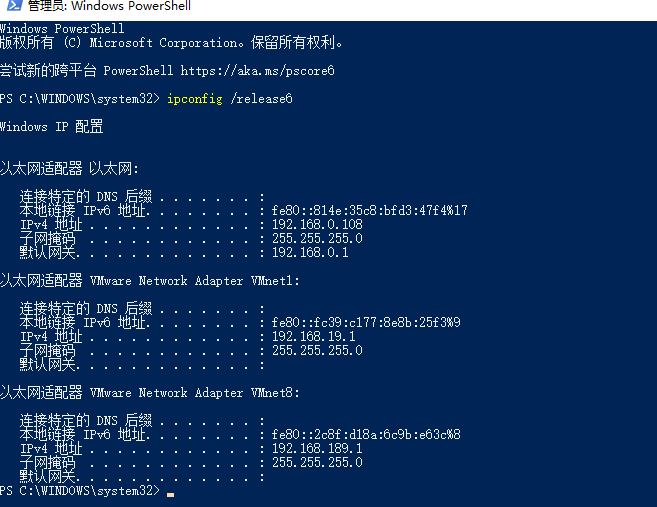
3、输入“ipconfig /renew6”,点击回车键,ipv6即可连接。
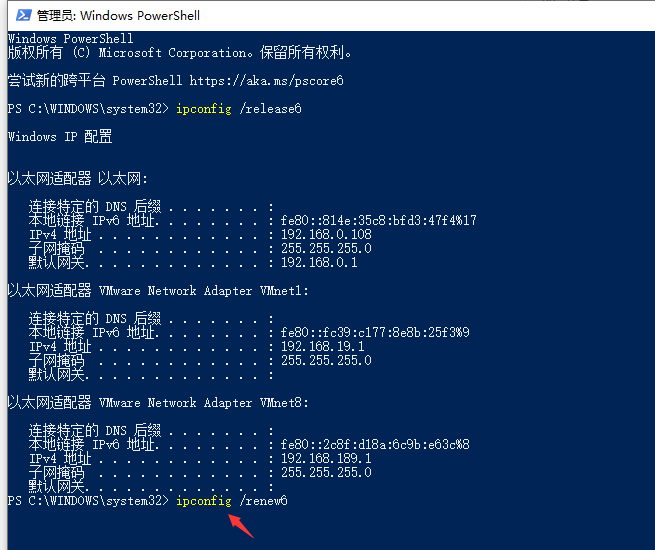
以上就是小编带来的win10电脑ipv6无internet访问权限怎么解决的全部内容,希望可以提供帮助。
